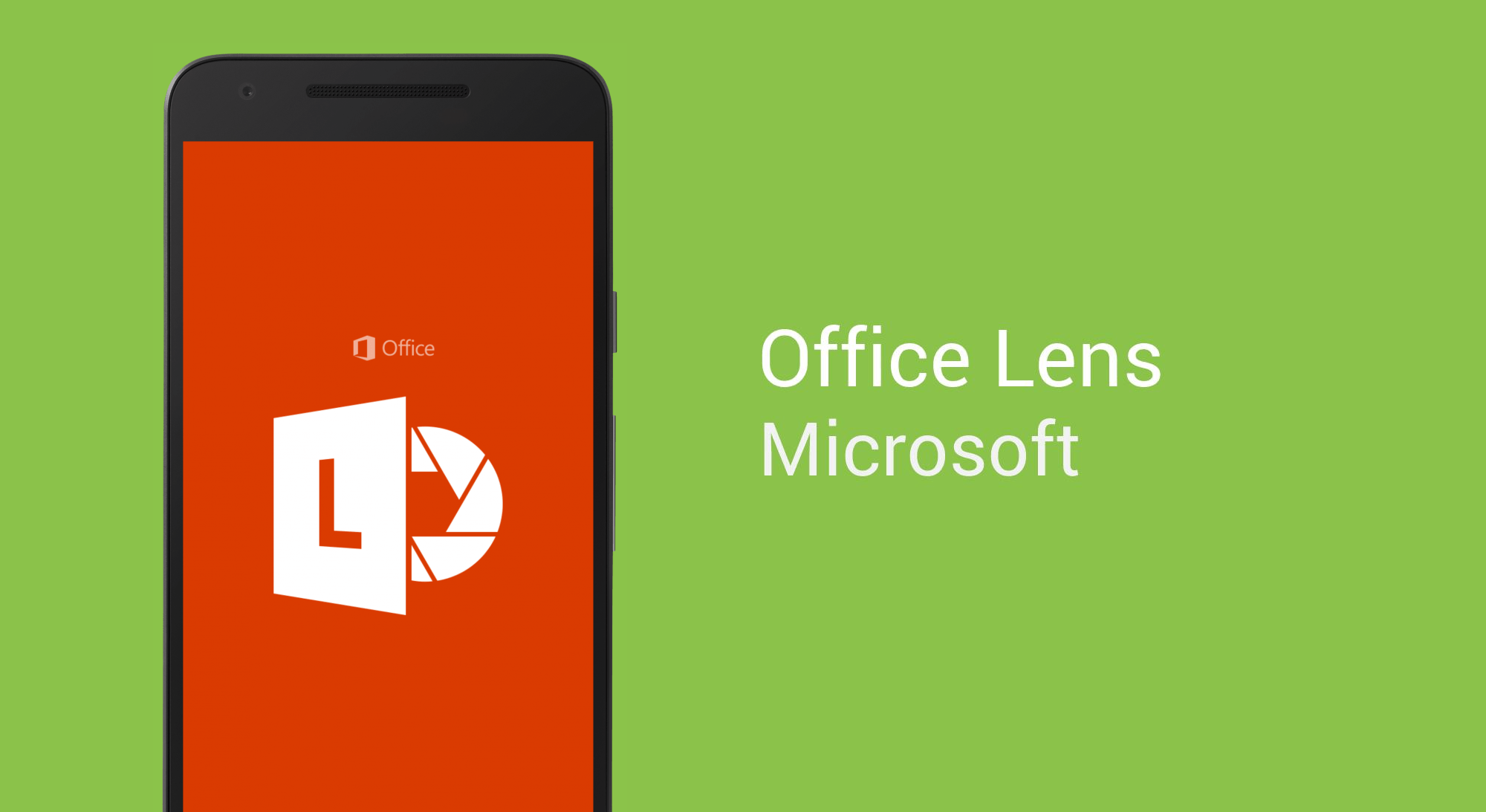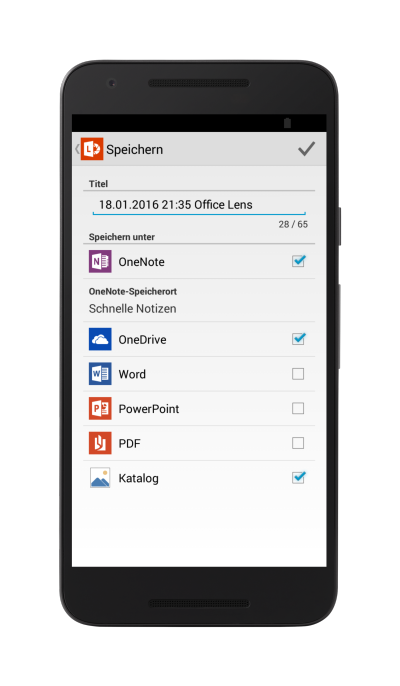Office Lens – Scannen ohne Drucker?
Die App, die wir dir heute vorstellen ist eine klassische Scanner App, wie sie immer mehr im Play Store angeboten werden. Dabei werden mit der Kamera des Smartphones Dokumente fotografiert und in ein gescanntes Bild umgewandelt.
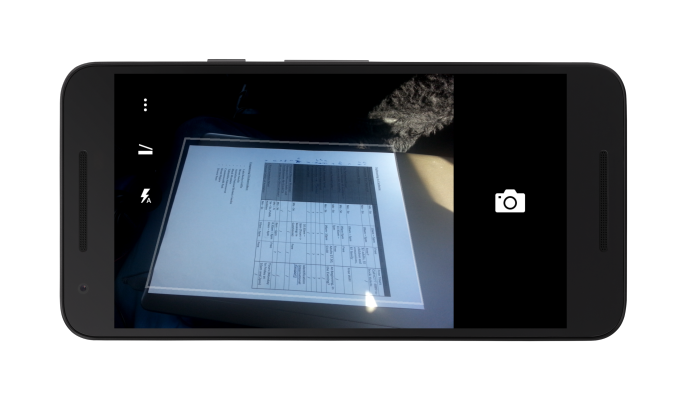
Funktionsweise des Scanners
Der Office Lens-Scanner von Microsoft bietet hier an auszuwählen, ob man ein Dokument vom Whiteboard oder ein Foto scannen möchte. Dafür öffnet man einfach die App, welche dann das Kamerabild anzeigt. Über diesem Kamerabild versucht die App dann weiße „Kästen“ zu legen, um so das Dokument, das Bild oder auch Bereiche auf dem Whiteboard einzurahmen. Die Kästen verändern sich auch je nachdem, was in dem Bildausschnitt noch vorhanden ist. Es kann immer nur ein Dokument auf einnmal gescannt werden. Sind mehrere im Sucher, so wird Office Lens die Dokumente nicht finden.
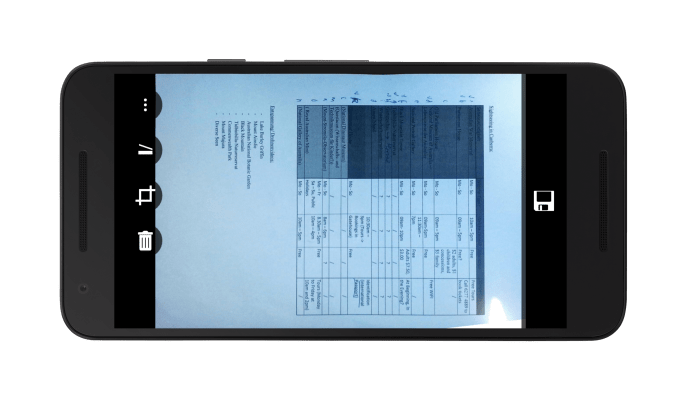
Scannen aus allen Perspektiven
Dabei ist es grundsätzlich, wie bei anderen Scannern auch, möglich, von der Seite zu fotografieren. Das ausgeschnittene Dokument/Bild wird dann gestreckt und gerade gezogen. Allerdings muss dieses Vorgehen natürlich mit einem gewissen Qualitätsverlust einhergehen, der umso größer wird, je steiler bzw. größer der Winkel im Vergleich zur Draufsicht ist. Falls man aber doch schräg fotografiert, schafft Office Lens es trotzdem immer, das Dokument so zu strecken, dass es in den meisten Fällen auch noch problemlos lesbar ist.
Sinnvolle Vernetzung von Microsoft Diensten
Bilder funktionieren alles in allem noch problemloser als Dokumente. Das liegt aber wohl daran, dass sie durch die meist bunten Farben sehr gut vom Hintergrund unterscheidbar sind. Und das ist auch gleich das Problem bei Whiteboards. Dort gibt es manchmal Probleme, wenn der Scanner die Farbe nicht richtig erkennt. Meist liegt das Problem aber nur teilweise in der Software, sondern mehr in der Kameraqualität, die das nicht leisten kann. Mit Office Lens lassen sich die Dokumente normal in einem Katalog auf dem Handy speichern und zu dem Microsoft eigenen Cloud-Dienst OneDrive exportieren. Eine größere Menge an Cloud-Diensten wäre an dieser Stelle sinnvoll. Besonders praktisch ist der direkte Export zu OneNote, der dafür sorgt, dass unter einem selbst gewählten Bereich eine neue Seite erstellt wird. Super praktisch!
Das Design ist Microsoft-typisch, da es eine Microsoft App ist und ist somit kein Material-Design. Trotzdem ist die Bedienung einfach.
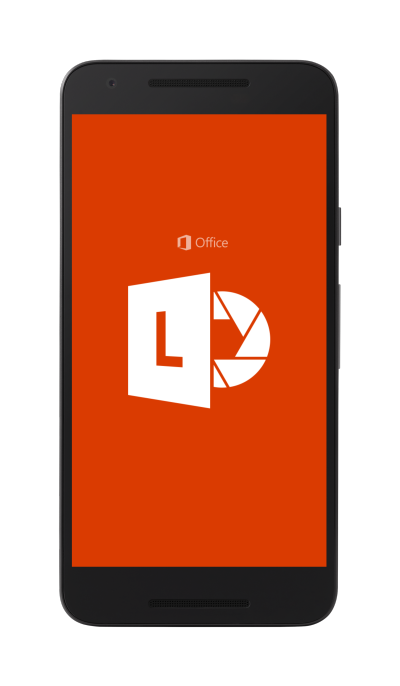
Fazit
Office Lens ist im Grunde genommen eine Scanner App, wie jede andere auch. Die Funktion kennen wir schon genüge von z. B. Scanbot von der doo GmbH. Diese App beherrscht das Scannen gerade bei Whiteboards ein wenig besser. Interessant bei Office Lens ist die direkte Anbindung an die Office Produkte von Microsoft (insbesondere OneNote) und den Cloud-Dienst OneDrive, wobei hier auch noch andere Cloud-Dienste angeboten werden sollten.
| Office Lens | Anmerkung | Note/ Prozent |
| Funktionalität (50%) |
Die App stellt einen guten Scanner mit überzeugenden Ergebnissen dar. Bei Whiteboards wird das Scannen teilweise schwierig. Mehr Exportmöglichkeiten wären sinnvoll. | 1.8 (89%) |
| Bedienung (30%) |
Die Bedienung ist selbsterklärend und einfach. | 1.2 (97%) |
| Design (20%) |
Microsoft-typisch, aber kein Material-Design | 2.1 (84%) |
| Wir haben Version 16 auf Android 4.3 getestet. Die Verfügbarkeit der App variiert je nach Gerät. | ||
Gesamtnote: 1.7 – Gut! (90.4%)